

Merhaba Türk Hack Team Ailesi.Bugünkü konumda sizlere dev bir konu olan Windows 8.1 işletim sisteminin kurulumundan adım adım bahsedeceğim.
Arkadaşlar , günden güne bilgisayarların ayarları , sistemleri bozulmaktadır.Bizim bunun için yapmamız gereken tek şey format (temiz kurulum) olacaktır.
Bunu nasıl yaptığımızın adım adım size bahsetmek istiyorum.
Bunun için bize ihtiyacımız olan 3 nesne olacaktır.Bunlar:
1-USB bellek (USB disk) ,
2-Iso dosyası ,
3-Rufus programı.
1-Flash bellek 8 GB ve üzeri olması bizim için yeterlidir.
2-Iso dosyasını google arama motorunda aratarak indiriyoruz. (Genellikle Microsoft un sitesinde veya google arama motorunda iso dosyaları bulunmaktadır.)
3-Rufus indir
3.maddedeki Rufus'un anasayfasına girdikten sonrasında , Rufus 3.21 isimli linke yıklayarak indirme işlemini gerçekleştiriyoruz.
Gerçekleştirdikten sonra , yukarda bahsettiğim ilgili adımları gerçekleştirdikten sonrasında ise ; format (temiz kurulum) işlemine hazır durumda oluyoruz.
Format için gerekli işlemlerden bahsedecek olursak:
1-BIOS ayarlarına girmek
2-USB disk seçeneğini seçmek veya en üste atmak.
3-BIOS tan çıkmadan önce kaydedip o şekilde çıkmak.

BIOS ayarlarına gireceğimiz zaman bilgisayarımız açılırken bize hangi tuş ile BIOS ayarlarına gireceğini bize bilgisini kendisini vermektedir.
O tuşa basarak BIOS ayarlarına giriyoruz.
Bilgisayarın modelinden modeline değişkenlik göstermektedir.Sadece yapmamız gerekeni bilmemiz ve uygulamamız format için yeterli olacaktır.


Burada Advanced BIOS Features (Gelişmiş BIOS Özellikleri) enterlayıp içine giriyoruz.
Sonrasında First Boot , Second Boot , Legacy Boot seçeneklerini göreceğiz.

Bu kısımdan Boot sekmesini açıyoruz.Açtıktan sonra ;
-First Boot (Birincil Önyükleme)
-Second Boot (İkinci Önyükleme)
-Priority Boot (Öncelikli Önyükleme)
-Secure Boot (Güvenli Önyükleme)
seçenekleri bizim için en önemli kısımlardır.
Bu durumda bize Priority Boot veya First Boot seçeneğinde USB belleğimizi seçip veya yön ok tuşları ile en üste taşıyoruz.
Taşıdıktan sonra Save and Exit tuşu hangisiyse ona basıp bilgisayar otomatik olarak kendini yeniden başlatıyor.
Yeniden başlattıktan sonra format işlemini başarılı bir şekilde gerçekleştiriyoruz.

Bu ekranda English yani İngilizce üst kısımdan Turkish yani Türkçe olarak değiştiriyoruz ve Next yani İleri diyoruz.

Dil ayarını seçtikten sonra Install now yani Şimdi Yükle diyoruz.

Burada bizden çalışan bir ürün anahtarını girmemizi istiyor.
Şayet çalışan ürün anahtarı elimizde mevcut değilse , I don't have licence key yani Ürün anahtarım yok seçeneğini seçip ilerliyoruz.

Bir sondaki ekranda Windows sürümünüzü seçin , eğer bu ekran gelmediyse otomatik olarak sürümünüz seçilmiş demektir.

Bu ekranda bilgisayarımıza kuracağımız işletim sistemimizin Lisans Koşullarını görüntülüyor.
Tiklenmesi gereken seçeneği tikleyip yine Next yani ileri diyoruz.

Bu ekranda bize işletim sistemimizi hangi tür olarak kurmamız gerektiğini söylemektedir.
1.Upgrade (Yükseltme) : Windows'u kur ; dosyaları , ayarları ve uygulamaları koru.
2.Custom (Özel) : Install Windows Only (Sadece Windows'u yükle.)
Burada nihayetinde seçim size kalmış , temiz kurulum gerçekleştirecekseniz Custom yani Özel seçeneğini seçip ilerliyorsunuz.

Görüldüğü üzere 3 tane diskimiz bulunmaktadır.
Burada bize Windows işletim sistemimizi hangi diske kurayım şeklinde soru yöneltmektedir.
Bu işlemi gerçekleştirmeden önce bize gerekli olan komutlar ve komut istemi (cmd) çalıştırmamız gerekiyor.
Cmd (Komut istemi) yi çalıştırmak için bu ekranda shift + F10 kısayolu ile cmd yi açıyoruz.
Ben format ekranında açmadığım için bende normal açıldı ama siz format ekranında bunu açmalısınız.

Yanıp sönen cursor (imleç) diskpart yazıyoruz ve açılmasını bekliyoruz.

Açıldıktan sonra bizi bu ekran karşılayacaktır.
Açılan ekranda komutları sırası ile yazıp enterlıyoruz.
Yazmamız gereken 1.komut list disk (diskleri sırala) olacaktır.

Bende 2 tane disk (Disk 0 , Disk 1) olduğunu söylüyor , sizde daha fazla olabilir.
Devamında ise 1 tane diski seçmemiz gerekiyor yani komut olarak , select disk 0 yazıp enterlıyoruz.

Yazıp enterladıktan sonra bizi böyle bir ekran karşılıyor.Yani Disk 0 is now the selected disk (Disk 0 şuanda seçili disktir demek istiyor).
Diski temizlemek için clean komutunu yazıp enterlıyoruz.

Yazıp enterladıktan sonra biraz bekletiyor sonrasında tamamlanıyor.
Tamamlandıktan sonrasında ise resimde gözüken Refresh yani yenile diyoruz ve yüklenmesini bekliyoruz.
Devamında , sizde kaç tane disk var ise hepsi silinip 1 disk haline dönüşüyor.

Seçili diskten emin olduktan sonrasında ise Next yani İleri diyoruz.
En son olarak ise format işlemi başlayacaktır.

Hepsi tamamlandıktan sonra yapmamız gereken iki şey daha vardır ki bu bizim için önem arz etmektedir.
Hepsi %100 olduktan sonra yeniden başlatmada ekran siyah olduktan sonra bilgisayar açılmadan USB belleğimizi bilgisayardan çıkartıyoruz ki tekrardan format ekranı ile karşı karşıya kalmayalım.
Son işlem ise BIOS ayarlarına girip Harddisk seçeneğini üste taşımamız gerekecektir.(No operation found hatası almamamız için)
Son olarak ise Kurulum Adımları (Resimli) :









Ek olarak sizlere bahsetmem gereken bir husus bulunmakta.Şimdi formatı başarı ile gerçekleştirdik.Peki Windowsumuzun etkinleştirmesini nasıl yapacağız?
Bunun için de Google arama motoruna Re-Loader Activator 2.6 Final Türkçe
diyoruz ve çıkan ilk linke tıklayıp indirdikten sonra ; ilk olarak windows defenderımızın korumasını geçici olarak devre dışı bırakıyoruz.Sonrasında ise ; yönergeleri takip ederek Windowsumuzu lisansını etkinleştirme işlemi gerçekleştiriyoruz.
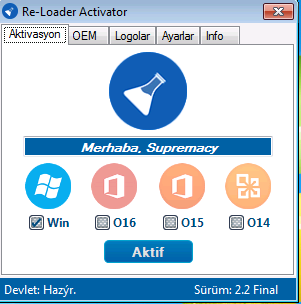
Bu şekilde tikledikten sonra Aktif yazıp onay verip bir süre bekliyoruz.
Bir süre bekledikten sonra Win logosunda yeşil olduğu zaman windows lisans etkinleştirmesi başarılı bir şekilde tamamlanmış oluyor.
Kurulum Notları
1.Güncellemeleri Denetlediğinizde Gelecek Güncellemeler Sadece:
Defender,Telemetry, Windows 10'a Yükseltme Vb. Gereksiz Güncelleştirmelerdir.
2.Tavsiyem Tüm Güncellemeleri Kapalı Tutmanız Yönündedir.
3.Kurulum Adımları Klasöründe İşletim Sistemini Kurarken Neleri Kapatıp Açmanız Gerektiği Belirtilmiştir.
Benim şahsi fikrim : Bu konuda format atmayı bilmeyen arkadaşlarımızın göz gezdirip uygulaması gerektiğinin düşüncesinin kanaatindeyim.

Okuduğunuz için teşekkür ederim.Konu biraz uzun olmuş olabilir ama detay içerdiği için ince eleyip sık dokumak durumunda kalmış bulunmaktayım.
Zaman ayırıp okuduğunuz için sonsuz teşekkürlerimi sunuyorum.İyi forumlar dilerim.
Moderatör tarafında düzenlendi:






